Настройка роутера D-Link DIR-300 A/D1 для Ростелеком
 В данном пошаговом руководстве подробно опишу процесс настройки нового Wi-Fi роутера из линейки маршрутизаторов D-Link DIR-300 для работы с проводным домашним Интернетом от провайдера Ростелеком.
В данном пошаговом руководстве подробно опишу процесс настройки нового Wi-Fi роутера из линейки маршрутизаторов D-Link DIR-300 для работы с проводным домашним Интернетом от провайдера Ростелеком.
Инструкцию постараюсь написать максимально подробно: так, что даже если вам ни разу не приходилось настраивать роутеры, справиться с задачей не составило труда.
Подробно будут рассмотрены следующие вопросы:
- Как правильно подключить DIR-300 A/D1 для настройки
- Настройка подключения PPPoE Ростелеком
- Как поставить пароль на Wi-Fi (видео)
- Настройка телевидения IPTV для Ростелеком.

Подключение роутера
Для начала, следует сделать такую элементарную вещь, как правильно подключить DIR-300 A/D1 — дело в том, что именно у абонентов Ростелеком часто можно встретить неверную схему подключения, результатом которой обычно является то, что на всех устройствах, за исключением одного компьютера, сеть без доступа к Интернету.

Итак, на задней стороне маршрутизатора имеется 5 портов, один из которых подписан Internet, четыре других — LAN. Кабель Ростелеком следует подключить к порту Internet. Один из портов LAN соедините проводом с сетевым разъемом компьютера или ноутбука, с которого вы будете настраивать роутер (настроить лучше по проводу: так будет удобнее, потом, при необходимости, можно будет использовать только Wi-Fi для Интернета). Если у вас имеется также ТВ приставка Ростелеком, то пока ее не подключайте, сделаем это на завершающей стадии. Включите роутер в розетку.
Как зайти в настройки DIR-300 A/D1 и создать подключение Ростелеком PPPoE
Примечание: во время всех описываемых действий, а также после окончания настройки роутера, подключение Ростелеком (Высокоскоростное подключение), если вы обычно запускаете его на компьютере, должно быть отключено, иначе ничего не получится.
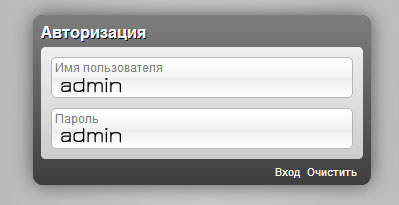
Запустите любой Интернет-браузер и введите в адресной строке 192.168.0.1, перейдите на этот адрес: должна открыться страница входа в веб-интерфейс настройки DIR-300 A/D1 с запросом логина и пароля. Стандартные логин и пароль для этого устройства — admin и admin соответственно. Если после их ввода вас снова возвращает на страницу ввода, значит при предыдущих попытках настроить Wi-Fi роутер, вы или кто-то другой менял этот пароль (об этом просят автоматически при первом входе). Попробуйте вспомнить его, либо сбросьте D-Link DIR-300 A/D1 на заводские настройки (удерживать Reset 15-20 секунд).
Примечание: если по адресу 192.168.0.1 не открывается никаких страниц, то:
- Проверьте, установлено ли в параметрах протокола TCP/IPv4 подключения, используемого для связи с роутером «Получать IP автоматически» и «Подключаться к DNS автоматически».
- Если вышеописанное не помогло, проверьте также, установлены ли официальные драйвера на сетевой адаптер вашего компьютера или ноутбука.
После правильно ввода логина и пароля, откроется главная страница настроек устройства. На ней, внизу, выберите пункт «Расширенные настройки», а затем, в пункте «Сеть» кликните по ссылке WAN.
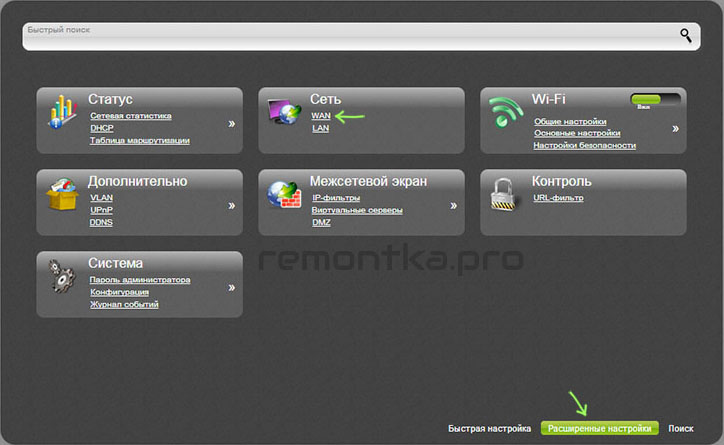
Откроется страница со списком настроенных в роутере подключений. Там будет находиться всего одно — «Динамический IP». Кликните по нему, для того, чтобы открыть его параметры, которые следует изменить, для того, чтобы роутер подключался к Интернету Ростелеком.
В свойствах подключения следует указать следующие значения параметров:
- Тип соединения — PPPoE
- Имя пользователя — логин для Интернет подключения, выданный вам Ростелеком
- Пароль и подтверждение пароля — пароль для Интернета от Ростелеком
Остальные параметры можно оставить без изменения. В некоторых регионах Ростелеком рекомендует использовать иные значения MTU нежели 1492, однако в большинстве случаев это значение оптимально для PPPoE подключений.
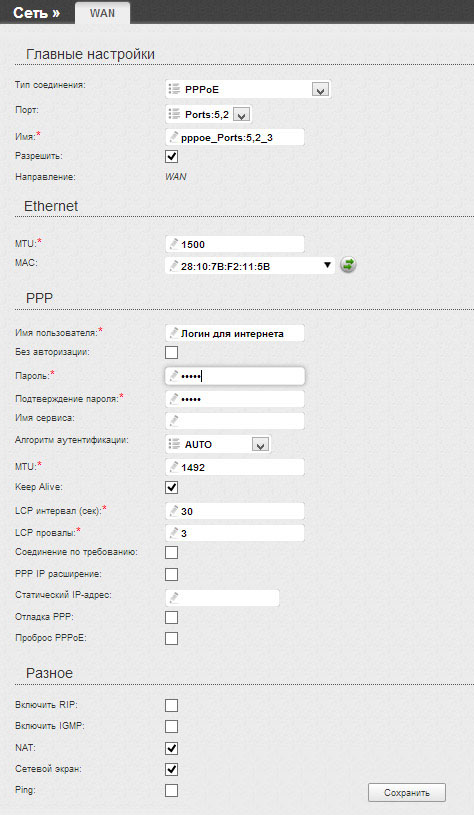
Нажмите кнопку «Изменить» для сохранения сделанных настроек: вы снова вернетесь к списку настроенных в роутере подключений (теперь подключение будет «разорвано»). Обратите внимание на индикатор вверху справа, предлагающий сохранить настройки — это нужно сделать, для того, чтобы они не сбросились после, к примеру, отключения питания роутера.
Обновите страницу со списком подключений: если все параметры были введены верно, вы используете именно проводной домашний Интернет Ростелеком, а на самом компьютере подключение разорвано, вы увидите, что статус соединения изменился — теперь «подключено». Таким образом, основная часть настройки роутера DIR-300 A/D1 завершена. Следующий шаг — настроить параметры безопасности беспроводной сети.
Настройка Wi-Fi на D-Link DIR-300 A/D1
Так как настройка параметров беспроводной сети (установка пароля на беспроводную сеть) для различных модификаций DIR-300 и для разных провайдеров не отличается, я решил записать подробную видео инструкцию по этому вопросу. Судя по отзывам, в ней все понятно и проблем у пользователей не возникает.
Настройка ТВ Ростелеком
Настройка телевидения на данном роутере не представляет собой ровным счетом никаких сложностей: просто зайдите на главную страницу веб-интерфейса устройства, выберите «Мастер настройки IPTV» и укажите порт LAN, к которому будет подключаться приставка. Не забудьте сохранить настройки (вверху у уведомления).
Если при настройке роутера возникли какие-либо проблемы, то наиболее частые из них и возможные пути решения вы можете найти на странице Инструкции по настройке роутера.
Валентин
спасибо.
Ответить
владимир
спасибо всё настроил работает на ура была лишь одна заковыка при повторном вводе пароля ростелекома допустил ошибку при вводе и пароль не был принят. так что нужно вводить повнимательней а в остальном статья хорошая доходчивая всё ясно и понятно.
Ответить
Чужой
Я модемом вообще не пользуюсь. Вставляю кабель прямо в сетевую карту.
Первые 3 месяца всё работало на ура. Однако в последнее время, частенько скорость падает до нуля, и подключается с пятой попытки. (утром всё летает, а вечером — страница открывается 2-3 минуты)
Подозреваю что недобросовестный сотрудник Ростелеком кого-то подключил на халяву на мой порт. Подскажите пожалуйста — как это проверить.
Может просто сходить в офис и сменить пароль?
Данный сотрудник предлагал мне халявное подключение к кабельному. И таки выпросил у меня пароль интернета.
Ответить
Dmitry
Вообще, для начала я бы действительно поменял пароль, ну и посмотрел бы как и что подключено в щитке. Вот только возможен и еще один вариант: у вас слишком много абонентов Ростелеком в доме (и низкая пропускная способность оборудования) и когда вечером все начинают смотреть кино или что-то в этом духе, начинаются тормоза. Тут можно замерить скорость соединения по вечерам в течение пары-тройки дней и потом пообщаться со службой поддержки.
Ответить
Marat
Спасибо большое. Всё просто и понятно. Очень помогли.
Ответить
Людмила
Добрый день! как настроить роутер DSL-2600U ноутбук ASUS c Windows 10 тоже для РОСТЕЛЕКОМ — по этой же схеме: «настройка роутера D-Link DIR-300 A/D1 для Ростелеком» или настойка другая? и тогда где об этом прочитать? Роутер настраивался сотрудником Ростелекома, тогда была Windows ХР. Сейчас тарифный план «технология общения по ADSL» — по телефонной линии. Спасибо. С уважением, Людмила Александровна.
Ответить
Dmitry
Здравствуйте.
По идее, суть должна быть та же самая (PPPoE подключение с вашими логином и паролем), но гарантий не дам на сегодня по DSL-роутерам, давно с ними не общался.
Ответить